가상 머신(Virtual Machine)의 개요
실제 컴퓨터와 달리 소프트웨어로 모방한 가짜 CPU, 가짜 RAM, 가짜 HDD 등으로 구성된 컴퓨터
호스트 운영체제 : 가상 하드웨어에 운영체제를 설치할 수 있는데, 실제 컴퓨터에 설치된 운영체제
게스트 운영체제 : 가상머신에 설치된 운영체제
유사한 가상화 프로그램
VirtualBox ,VirtualPC , Windows 7 Professional에 포함된 Windows XP Mode, Hyper-V
VirtualBox 란?
컴퓨터의 주 운영체제(Host OS)를 변형시키지 않고, 새로운 운영 체제(Guest OS)를 설치할 수 있게 하는 프로그램
오라클이 개발 중인 상용, 자유 소프트웨어(제한된 GPL 버전)
VirtulBox vs VMware
VirtualBox 는 여러개의 가상 머신을 만들 수 있어서 VirtualBox를 사용하는게 좋음
Hyper-V
마이크로소프트 하이퍼 V는 x64 시스템을 위한 하이퍼바이저 기반의 가상화 시스템이다.
Hyper-V로 사용하니까 다른 프로그램과 충돌이 발생해서 VirtualBox를 하는게 바람직한거 같다.
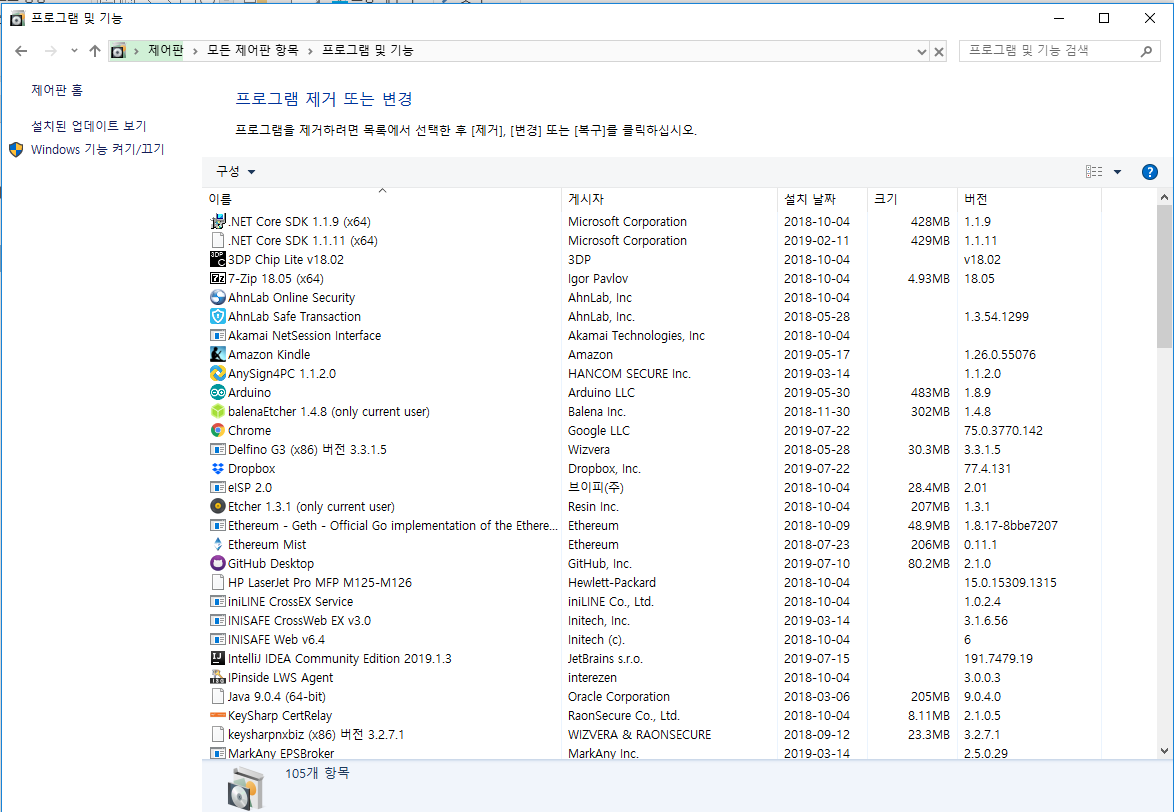
Linux & VirtualBox 설치
Windows 기능 켜기/끄기에서 Hyper-V 를 미체크하고 진행하자
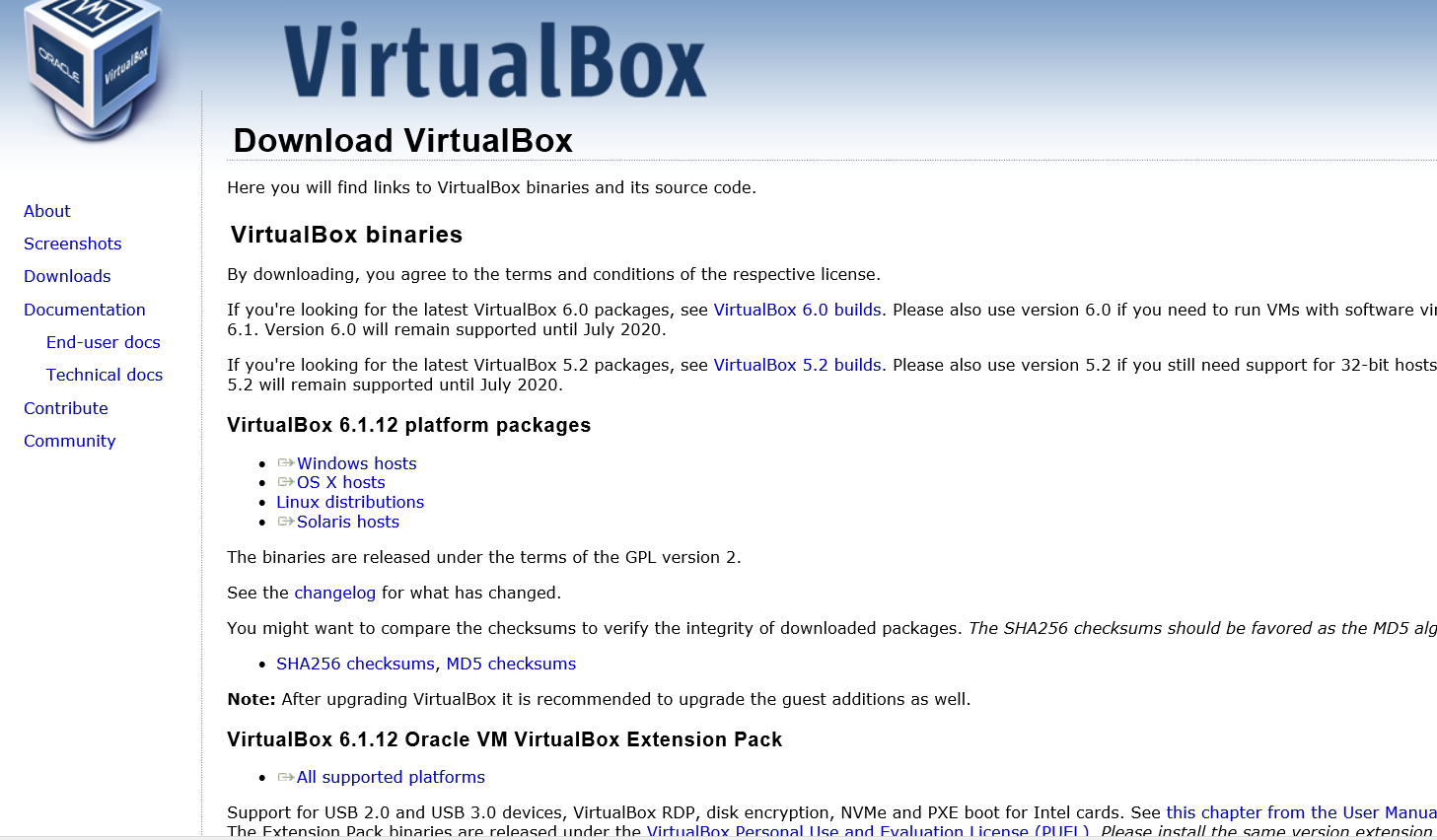
Windows host에서 VirtualBox를 받고
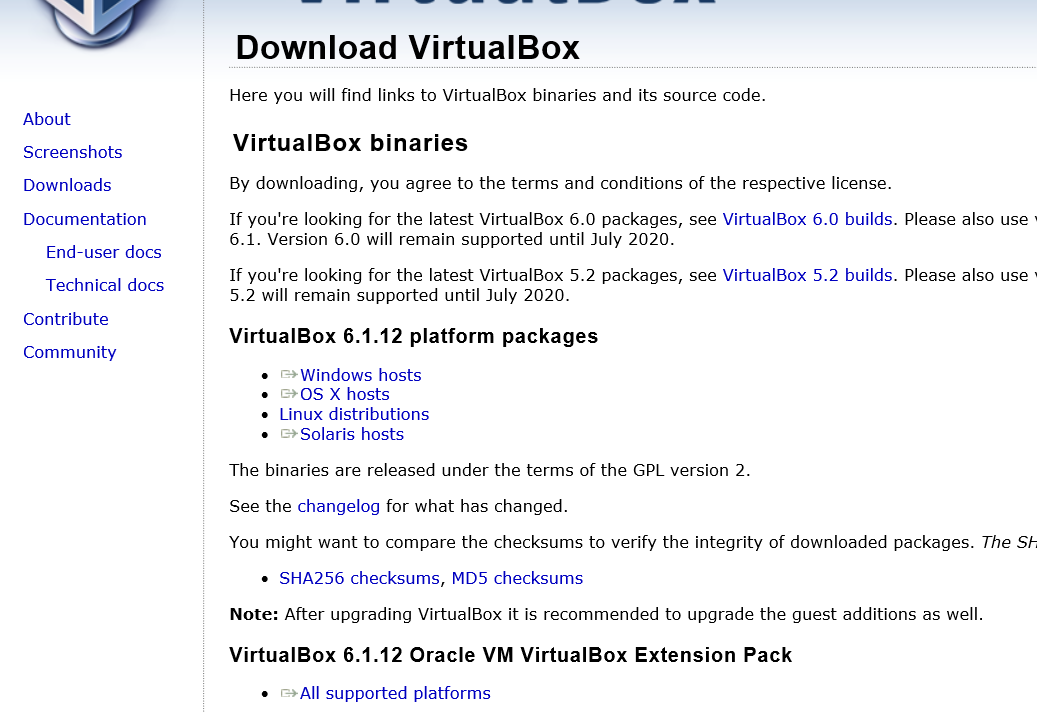
VirtualBox Extension Pack 확장팩도 받자
하드웨어의 USB 2.0, usb 3.0과 버추얼 박스 RDP 및 네트워크 인터페이스 카드(랜 카드)의 PXE 부팅(인텔),
디스크 암호화를 사용하려면 확장팩 설치
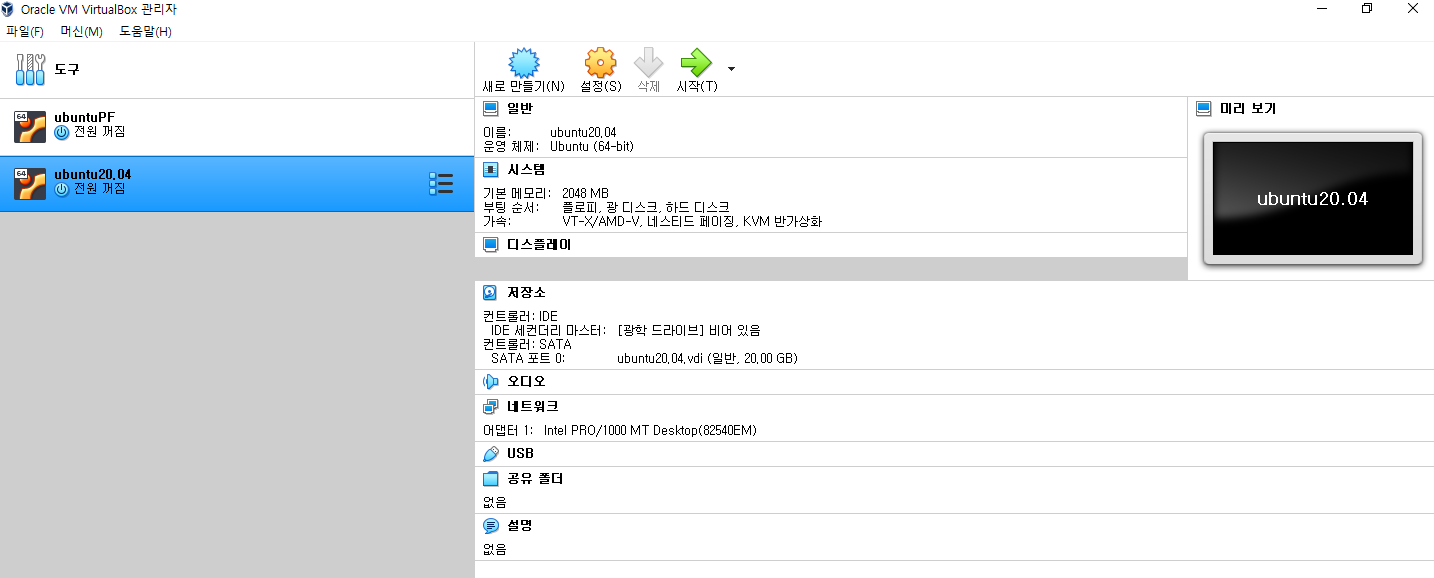
VirtualBox를 다운 받고 가상머신을 만든 다음에
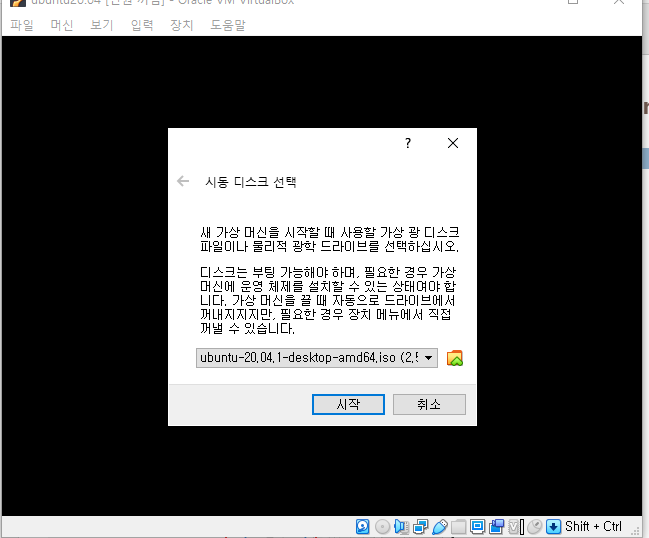
미리 받았던 ubuntu iso파일을 업로드 시켜 가상머신에 다운로드 해준다.
Please remove the installlation medium, then press ENTER:
이 뜻은 CD Driver(저장소)에 ISO 파일에 있으니 제거하고, Enter 키 누르라는 의미
"ENTER" 누르면 자동 제거됨
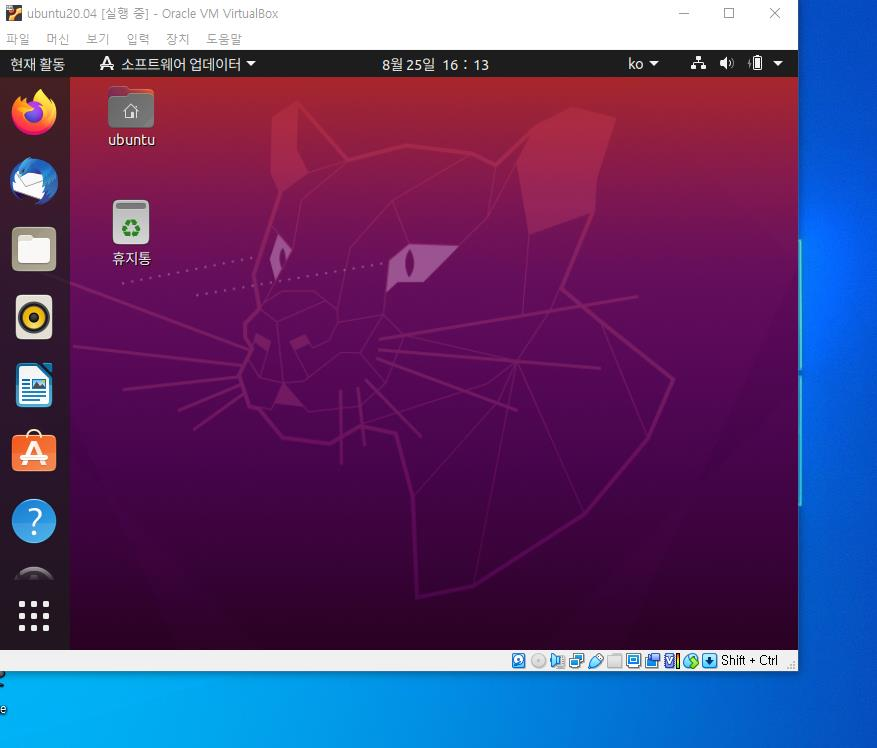
최종적으로 ubuntu Linux가 깔렸다.
사이드메뉴는 첫번째부터 Firefox, Thunderbird, 파일, 리듬박스, LibreOffice Write, 우분투 소프트웨어, 도움말,
소프트웨어 업데이트 , 프로그램 표시 이다.
ubuntu에서 자주 사용하는 HOST키는 VirualBox 가상머신 환경설정에서 HOST키 설정이 가능하다
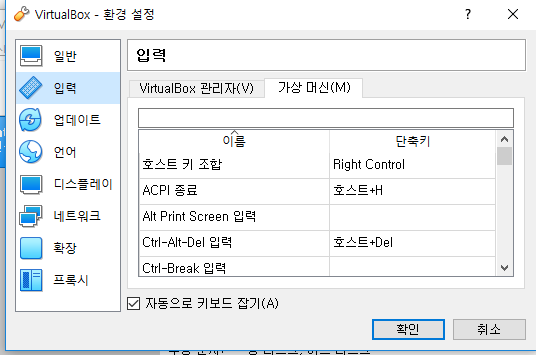
보통 Shift + Ctrl 로 하곤 한다.
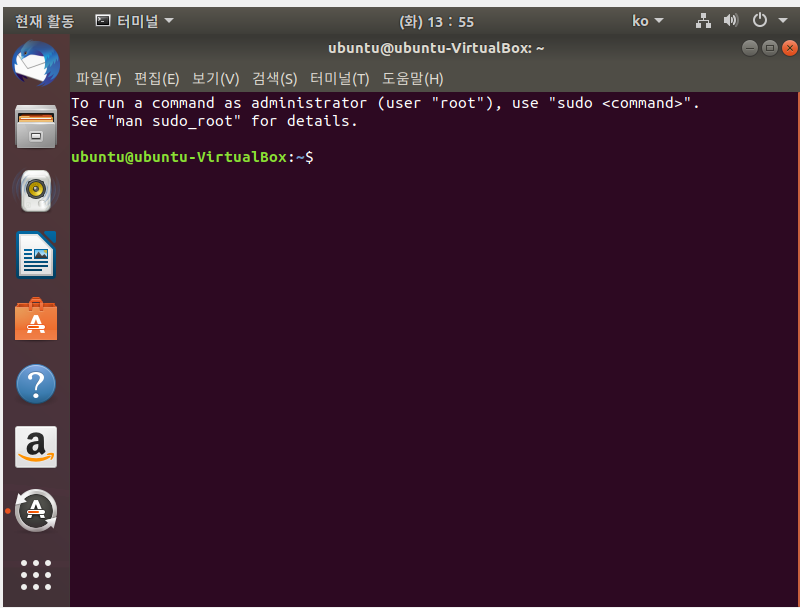
각종 작업은 메뉴의 터미널에 들어가서 진행하게 된다.
우분투를 설치하다 메모리 written이 안된다고 오류 뜰 수 있는데 위의 블로그를 참고해도 좋을 것 같다.
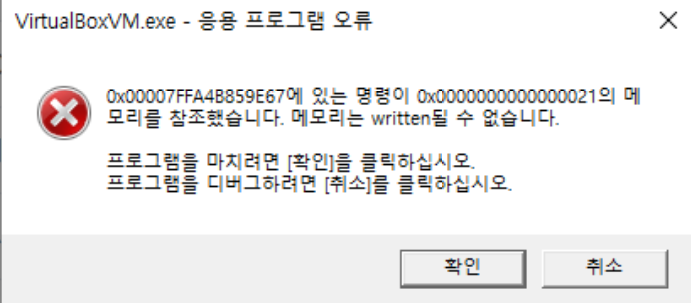
내 경우는 Please remove the installlation medium, then press ENTER: 여기서 Enter를 눌렀는데 메모리 쓰기가 안된다는 팝업창이 떠서 ok, cancel에서 그냥 디버그 하지않고 취소 눌렀더니 진행되었고
다시 접속하니까 iso파일은 다시 불러오질 않고 알아서 우분투os가 잘 실행되었다.
여기까지 우분투 및 가상머신 설치 끝
2020년도 3학년 2학기 임베디드시스템 및 실습(동의대학교 최병윤 교수님)
'수업정리 > Linux' 카테고리의 다른 글
| Docker 시스템 이해 (0) | 2020.09.15 |
|---|---|
| vi (vim)편집기 기본 사용법 및 주요 명령어 (0) | 2020.09.15 |
| GNU Nano Editor의 기본 사용법 (2) | 2020.09.15 |
| 기본 리눅스 명령(Part 1) (0) | 2020.09.10 |
| UNIX와 리눅스 소개(+ 컴퓨터 공학도가 알아야 할 인물) (0) | 2020.09.07 |
